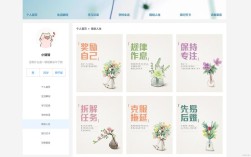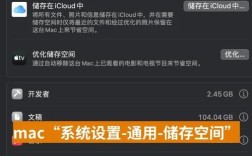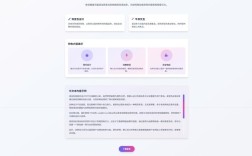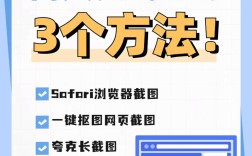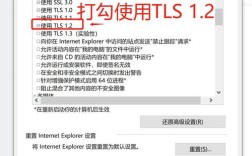在浏览智联招聘网页时,用户可能会遇到页面显示不全的问题,这直接影响求职信息的获取和投递效率,导致显示不全的原因多样,既可能是用户端设备或网络环境的限制,也可能是浏览器兼容性、缓存积累或网站自身临时故障所致,以下从具体原因、排查步骤及解决方案展开详细说明,帮助用户快速定位并解决问题。
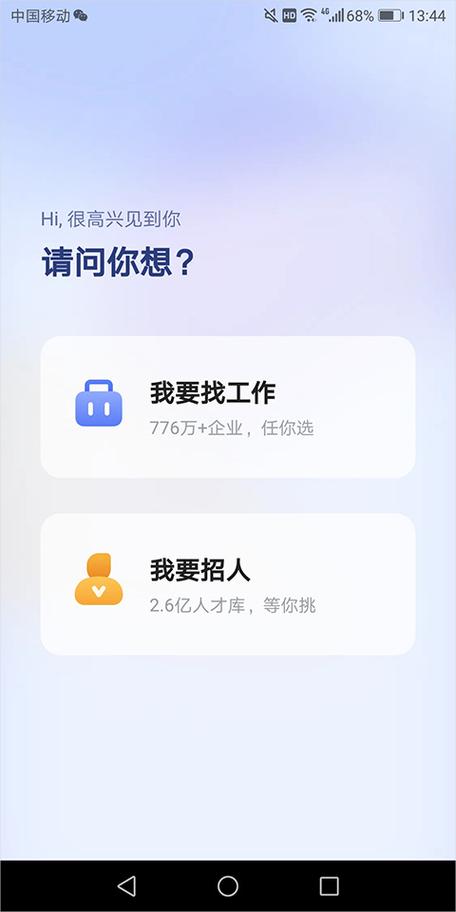
常见原因分析
浏览器兼容性问题
不同浏览器对网页代码的解析存在差异,尤其是老旧版本的浏览器(如IE、低版本Chrome或Firefox)可能无法完全支持智联招聘网页的前端技术(如HTML5、CSS3或JavaScript),导致页面元素错位、加载失败或部分区域空白,某些招聘详情页的“职位描述”模块依赖CSS3动画,若浏览器版本过低,可能无法渲染该模块,仅显示文字而无排版。
设备屏幕分辨率设置不当
若用户设备屏幕分辨率较低(如1366×768像素以下),或浏览器缩放比例异常(如误触缩放按钮导致页面放大至150%以上),可能导致网页布局被压缩,智联招聘首页的“职位分类”导航栏在小分辨率下可能换行显示,甚至隐藏部分菜单选项;而缩放过大的页面则可能使“立即申请”按钮超出可视区域,需频繁滑动才能找到。
网络连接不稳定
智联招聘网页包含大量动态内容(如实时更新的职位列表、公司Logo、薪资数据等),若网络带宽不足或频繁波动(如使用公共Wi-Fi、4G信号弱),可能导致部分资源加载超时,页面主体内容加载完成,但“公司评价”模块因网络卡顿始终显示“加载中”,或图片资源显示为破损图标,影响信息完整性。
浏览器缓存与Cookie积累
长期使用浏览器会产生大量缓存文件和Cookie,若缓存中存在过期的网页脚本或数据,可能干扰智联招聘页面的正常渲染,缓存中的旧版CSS文件可能导致页面样式错乱,部分按钮点击无响应;Cookie失效则可能触发网站安全验证,导致页面加载不完整并跳转至空白页。
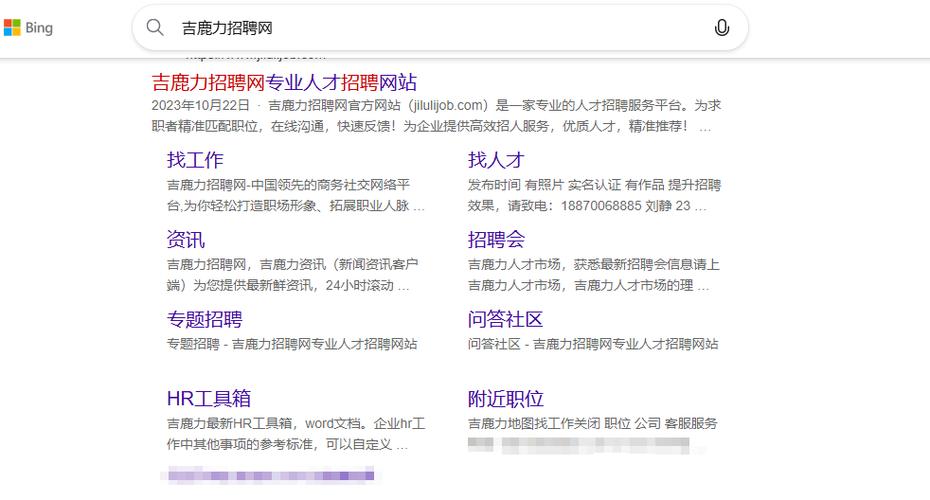
网站自身临时故障
尽管较少见,但智联招聘服务器维护、代码更新或突发流量高峰(如招聘季期间)可能导致部分功能模块异常,服务器负载过高时,“职位对比”功能可能无法加载,仅显示“服务暂时不可用”;或特定城市分站的职位列表因数据库问题仅显示前10条,后续内容无法加载。
浏览器插件干扰
部分浏览器插件(如广告拦截器、脚本管理工具、VPN插件)可能会误拦截智联招聘网页的正常资源,广告拦截器可能屏蔽页面中的JavaScript脚本,导致“投递简历”按钮失效;VPN插件若切换至非本地节点,可能触发网站反爬机制,限制页面内容加载。
排查与解决步骤
检查浏览器兼容性
- 解决方案:建议使用智联招聘推荐的浏览器版本(如Chrome 80+、Firefox 75+、Edge 80+),可通过浏览器“设置-关于浏览器”检查并更新版本,若使用旧版浏览器无法升级,可尝试开启“兼容性视图”(IE浏览器)或“开发者工具-模拟设备模式”(Chrome浏览器)调整渲染环境。
- 操作示例:在Chrome中,按F12打开开发者工具,点击“设备工具栏”图标(手机形状),选择“ responsive ”模式,手动调整分辨率至1920×1080,观察页面是否恢复正常。
调整屏幕分辨率与缩放比例
- 分辨率调整:Windows系统右键桌面进入“显示设置-显示分辨率”,选择推荐分辨率(如1920×1080);Mac系统进入“系统偏好设置-显示器”,选择“默认”分辨率。
- 缩放比例重置:浏览器按Ctrl+0(Windows)或Cmd+0(Mac)恢复默认缩放;若无效,检查浏览器设置中的“缩放比例”是否被误调,手动调整至100%。
优化网络环境
- 切换网络:优先使用稳定的有线网络或5G Wi-Fi,避免在信号弱的区域使用,若为移动数据,尝试开启“飞行模式”后重新联网,或重启路由器。
- 清除网络缓存:在浏览器“设置-隐私和安全-清除浏览数据”中,选择“缓存的图片和文件”,点击“清除数据”;或使用“cmd+R”(Mac)/“Win+R”打开命令提示符,输入
ipconfig /flushdns刷新DNS缓存。
清理浏览器缓存与Cookie
- 深度清理:Chrome浏览器进入“设置-隐私和安全-清除浏览数据”,选择“时间范围-所有时间”,勾选“Cookie及其他网站数据”“缓存的图片和文件”,点击“清除数据”;Firefox浏览器则通过“设置-隐私与安全-Cookie和数据-清除数据”操作。
- 隐私模式测试:打开浏览器无痕模式(Ctrl+Shift+N),访问智联招聘网页,若显示正常,则可判定为缓存或Cookie问题,后续可定期清理或关闭“保存Cookie”选项。
排查浏览器插件
- 禁用插件法:在浏览器“扩展程序”或“附加组件”管理页面,暂时禁用所有非必要插件(如广告拦截器、VPN),刷新网页后观察是否恢复,若恢复正常,逐个启用插件并测试,定位问题插件后删除或调整其拦截规则(如将智联招聘加入“白名单”)。
- 推荐插件:若需使用广告拦截器,建议选择“uBlock Origin”,并配置“允许智联招聘域名下的JavaScript执行”。
等待网站恢复或联系客服
- 故障自查:访问智联招聘官方社交媒体账号(如微博、微信公众号)或“帮助中心-网站公告”,确认是否存在服务器维护通知。
- 反馈问题:若排除所有用户端原因,可通过智联招聘APP或网页端的“意见反馈”功能,提交问题描述(如页面截图、错误代码、浏览器型号),客服通常会在24小时内响应。
不同场景下的解决效果对比
为更直观展示解决方案的有效性,以下通过表格对比常见场景及对应处理结果:
| 场景描述 | 可能原因 | 推荐解决方案 | 预期效果 |
|---|---|---|---|
| 页面部分模块空白(如公司介绍) | 浏览器缓存过期 | 清除浏览器缓存 | 正常加载 |
| 按钮点击无响应(如立即申请) | JavaScript被拦截 | 禁用广告拦截器或添加白名单 | 按钮功能恢复 |
| 职位列表显示不全(仅10条) | 网络加载超时 | 切换网络+刷新页面 | 列表完整加载 |
| 页面布局错位(文字重叠) | 浏览器缩放比例异常 | 按Ctrl+0重置缩放 | 布局恢复正常 |
| 所有页面均无法打开 | 网站服务器故障 | 等待恢复或联系客服 | 故障修复后可正常访问 |
相关问答FAQs
问题1:为什么用手机浏览器打开智联招聘网页时,职位详情页的“薪资范围”显示为“面议”,而电脑端显示具体数字?
解答:这可能是由于移动端浏览器与电脑端的数据渲染逻辑差异,或手机网络加载不全导致,建议尝试以下操作:① 刷新页面重新加载;② 清除手机浏览器缓存后访问;③ 检查网络是否稳定,若使用4G,可切换至Wi-Fi;④ 若问题持续,可能是网站针对移动端做了数据简化处理,建议下载智联招聘APP获取完整信息。
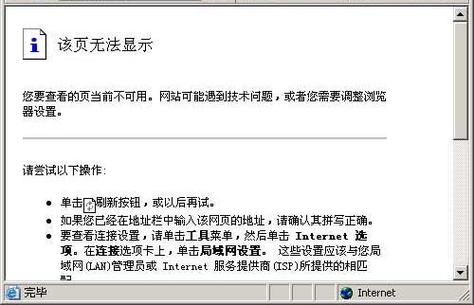
问题2:智联招聘网页在火狐浏览器中显示正常,但在Chrome浏览器中部分图片加载失败,是什么原因?
解答:通常是由于Chrome浏览器的图片缓存策略或插件冲突导致,可尝试以下方法:① 在Chrome设置中关闭“预读取网页”功能;② 检查是否安装了图片拦截类插件,若有则禁用;③ 右键点击图片选择“重新加载图片”;④ 若仅部分图片异常,可能是图片服务器临时问题,稍后即可恢复。